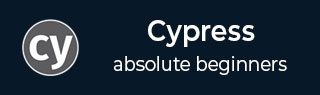
- Cypress 教程
- Cypress - 首頁
- Cypress - 簡介
- Cypress - 架構和環境設定
- Cypress - 測試執行器
- Cypress - 構建第一個測試
- Cypress - 支援的瀏覽器
- Cypress - 基本命令
- Cypress - 變數
- Cypress - 別名
- Cypress - 定位器
- Cypress - 斷言
- Cypress - 文字驗證
- Cypress - 非同步行為
- Cypress - 處理XHR
- Cypress - jQuery
- Cypress - 複選框
- Cypress - 標籤頁
- Cypress - 下拉列表
- Cypress - 警報
- Cypress - 子視窗
- Cypress - 隱藏元素
- Cypress - 框架
- Cypress - 網頁表格
- Cypress - 滑鼠操作
- Cypress - Cookie
- Cypress - 獲取和釋出
- Cypress - 檔案上傳
- Cypress - 資料驅動測試
- Cypress - 提示彈出視窗
- Cypress - 儀表板
- Cypress - 螢幕截圖和影片
- Cypress - 除錯
- Cypress - 自定義命令
- Cypress - 固定裝置
- Cypress - 環境變數
- Cypress - 鉤子
- Cypress - JSON 檔案配置
- Cypress - 報告
- Cypress - 外掛
- Cypress - GitHub
- Cypress 有用資源
- Cypress - 快速指南
- Cypress - 有用資源
- Cypress - 討論
Cypress - 螢幕截圖和影片
Cypress 可以處理螢幕截圖和影片。首先,讓我們瞭解 Cypress 如何幫助捕獲螢幕截圖。
螢幕截圖
我們可以使用 Cypress 中的截圖命令捕獲整個頁面和特定元素的截圖。
除此之外,Cypress 還具有內建功能,可以捕獲失敗測試的螢幕截圖。要捕獲特定場景的螢幕截圖,我們使用命令 screenshot。
螢幕截圖實現
Cypress 中截圖命令的實現如下所示:
describe('Tutorialspoint Test', function () {
// test case
it("Scenario 1", function () {
//URL launched
cy.visit("https://the-internet.herokuapp.com/javascript_alerts")
//complete page screenshot with filename - CompletePage
cy.screenshot('CompletePage')
//screenshot of particular element
cy.get(':nth-child(2) > button').screenshot()
});
});
執行結果
輸出如下所示:

執行日誌顯示捕獲了完整的頁面截圖(檔名 為 CompletePage.png),並且還截圖了一個特定元素(點選 JS Confirm)。
這些螢幕截圖被捕獲到專案中的 screenshots 資料夾(在 plugins 資料夾中)。螢幕截圖捕獲的位置可以透過更改全域性配置來修改。
為全頁面影像建立了 CompletePage.png 檔案。

捕獲了按鈕“點選 JS Confirm”的螢幕截圖。
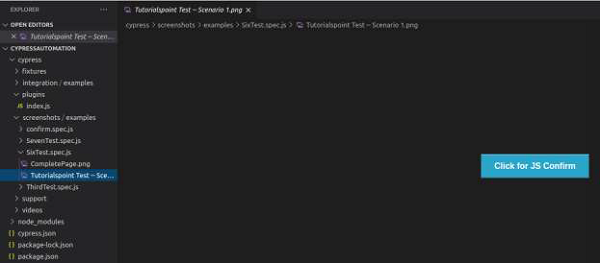
在“測試執行器設定”選項卡中,引數 screenshotOnRunFailure 預設設定為 true 值。因此,始終為失敗測試捕獲螢幕截圖。
此外,screenshotsFolder 引數的值為 cypress/screenshots。因此,螢幕截圖將捕獲到 screenshots 資料夾中。
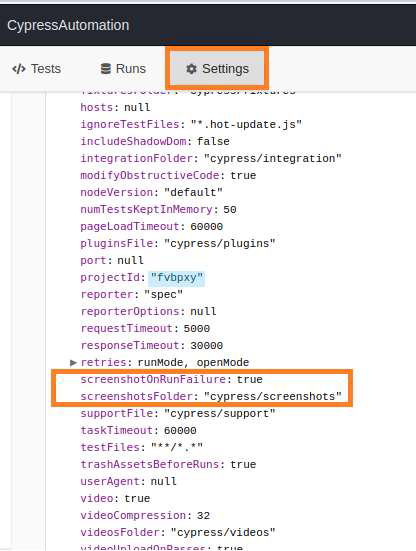
要停用捕獲失敗螢幕截圖的功能,我們必須在 cypress.json 檔案中新增以下值:
Cypress.Screenshot.defaults({
screenshotOnRunFailure: false
})
影片
預設情況下,Cypress 的影片捕獲功能對測試處於開啟狀態。它們儲存在專案中的 videos 資料夾中。
一旦使用以下命令執行 Cypress 測試:
node_modules/.bin/cypress run
我們將獲得控制檯訊息以及影片位置、壓縮詳細資訊等:
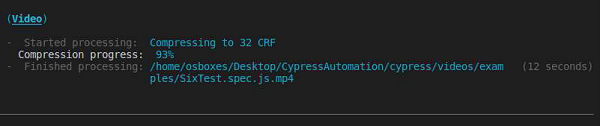
我們在專案中的同一位置獲得相應的影片。
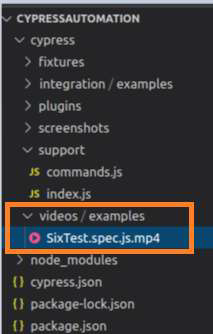
要停用影片捕獲功能,我們必須在 cypress.json 檔案中新增以下值:
{
"video": false
}
廣告